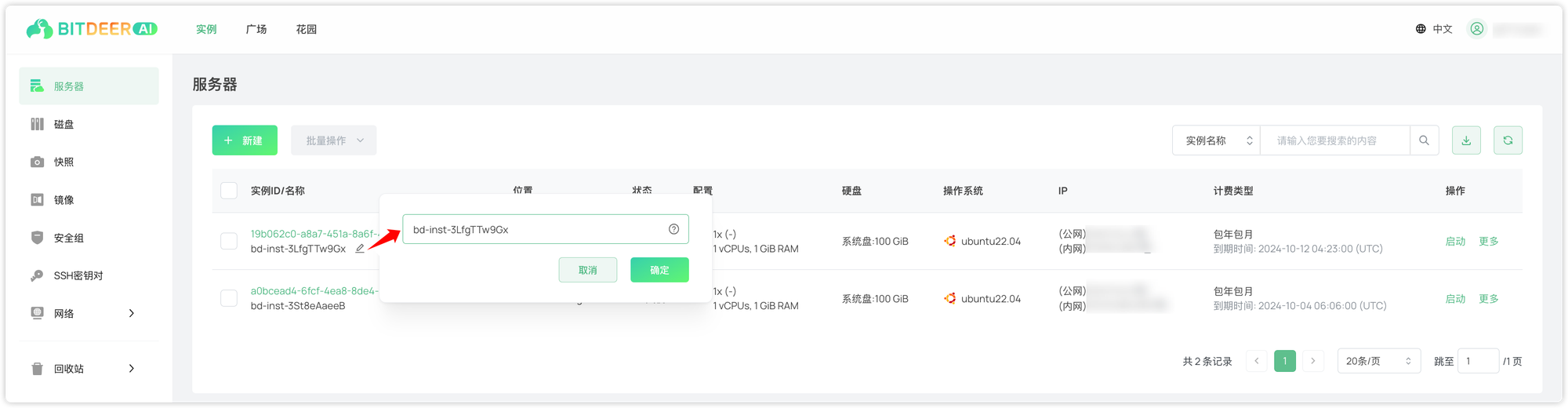修改实例名称
最近更新时间:2024-05-15 17:15:01
操作场景
在云服务器控制台上,为方便用户对云服务器实例进行管理,能够快速辨识每台实例的名称,支持为每台实例命名。同时,命名可随时更改,且更改后立即生效。
💡
说明:平台中的实例名称仅用于快速识别,不会更改实例的主机名。
操作步骤
方式一:普通修改
- 列表视图:在所需操作实例所在行右侧的操作列中,选择“更多 > 实例属性 > 修改实例名称”。
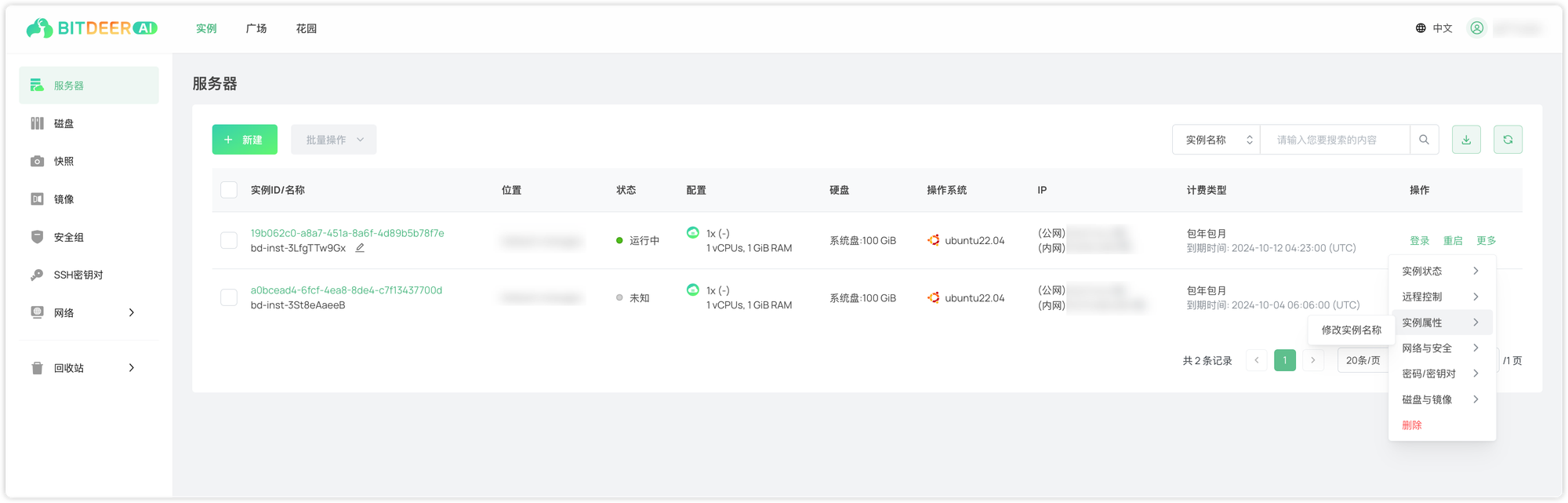
- 详情视图:在所需操作实例页面中,单击页面右上角“全部操作 > 实例属性 > 修改实例名称”。
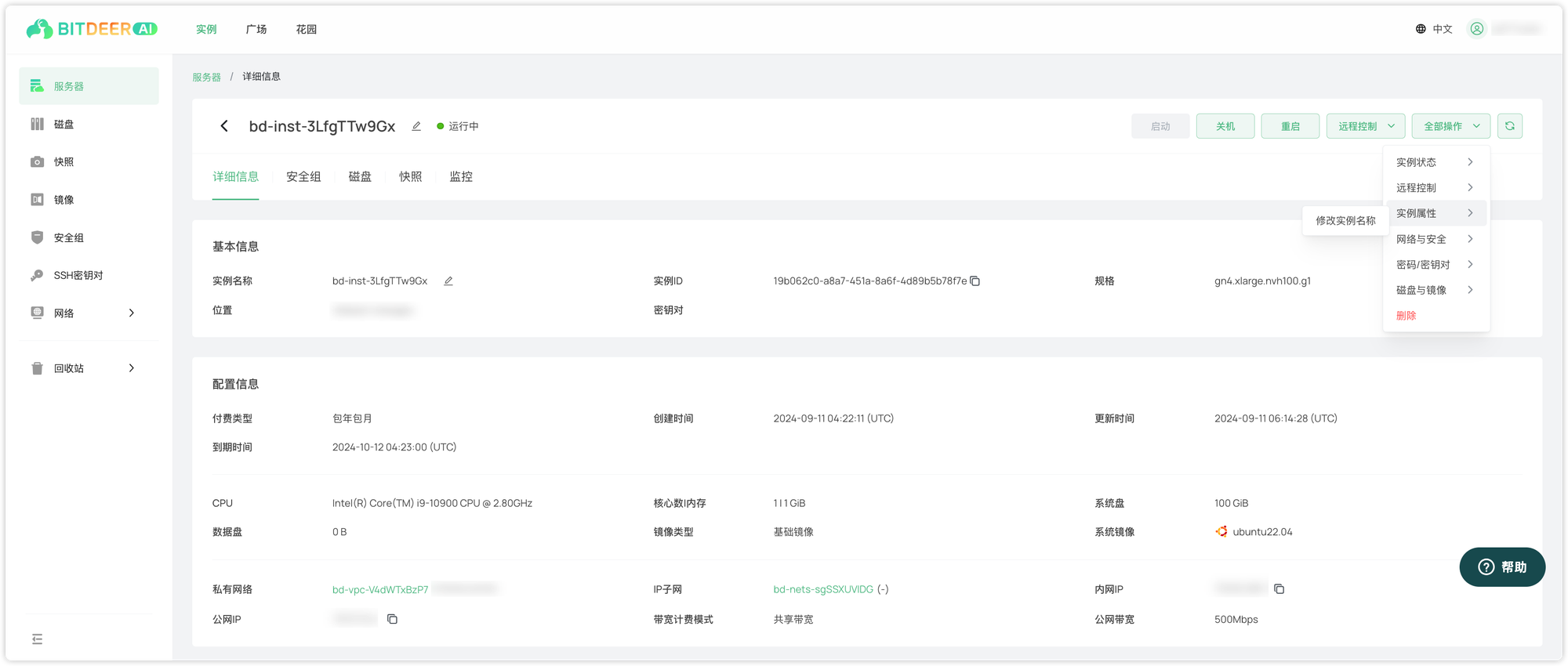
- 在弹出的窗口中,输入新实例名称,单击“确定”按钮,完成修改操作。
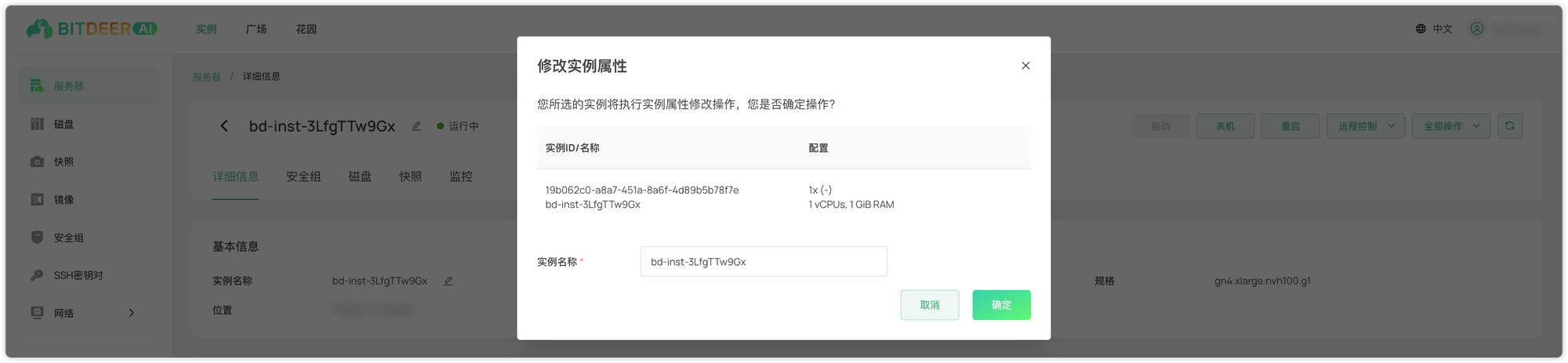
方式二:快速修改
- 列表视图:鼠标悬浮在 “实例ID/名称” 或 “描述” 字段上,当出现标记图标时点击“编辑图标”。
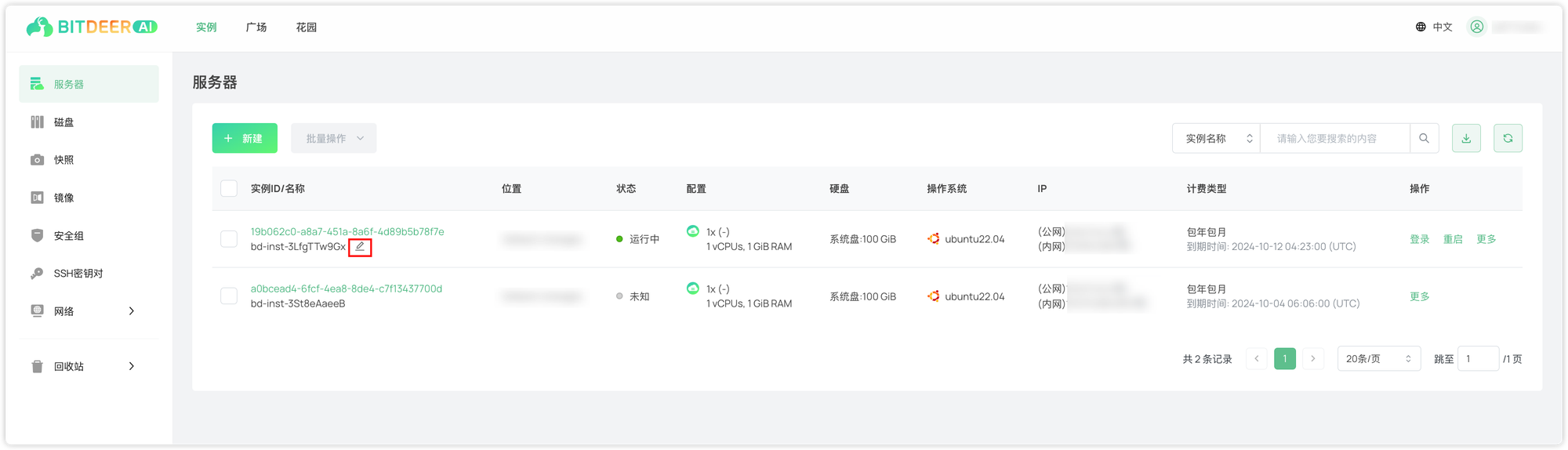
- 详情视图:鼠标悬浮在 “实例ID/名称” 或 “描述” 字段上,当出现标记图标时点击“编辑图标”。
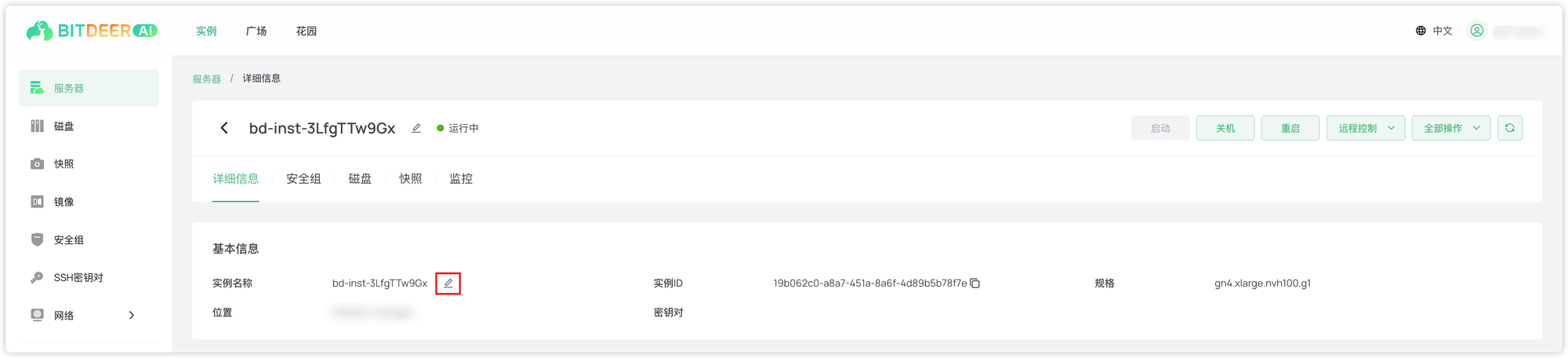
- 在弹出的浮窗中,输入新实例名称,单击“确定”按钮,完成修改操作。